Все про iOS 26

Apple представила iOS 26 – велике оновлення з абсолютно новим дизайном з матового скла, розумнішими можливостями та покращеннями звичних програм.
Якщо ви бачите в LinkedIn когось, хто може мати потрібний вам досвід, ви перегляньте його профіль. Дивлячись, ви бачите, що це не зовсім те, що ви шукаєте. Але через деякий час ви помічаєте, що вони також переглянули ваш профіль. Як вони дізналися, що ви спочатку переглянули їхній профіль?
Що відбувається в LinkedIn, коли ви переглядаєте чийсь профіль, соціальна мережа надсилає іншій людині повідомлення, що це були ви. Саме так вони знають, що ви переглядали їхній профіль. Цього не відбувається в інших соціальних мережах, таких як Twitter або Facebook. Отже, ви можете щось зробити, щоб зупинити це?
Як не допустити, щоб інші дізналися, що ви переглядали їхній профіль
Примітка: LinkedIn все одно сповіщатиме іншу особу, що її профіль переглянуто; вони не дізнаються, що це ви, оскільки ваше ім'я буде приховано. Ви можете назавжди заблокувати їх , якщо не хочете мати з цією людиною нічого спільного.
Увійшовши у свій профіль LinkedIn, натисніть спадне меню «Я» та перейдіть до «Налаштування та конфіденційність» .
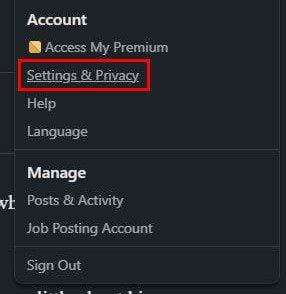
Зліва ви повинні побачити різні параметри. Натисніть «Видимість» і виберіть параметри перегляду профілю праворуч.
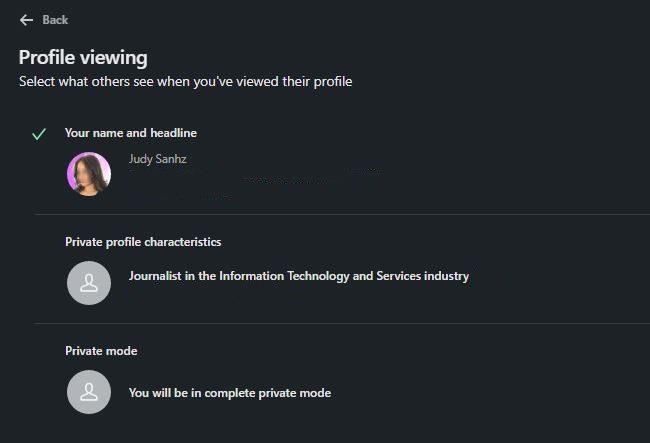
Якщо вибрати опцію «Приватний режим» , ваше ім’я не відображатиметься в сповіщенні. Інша особа все одно отримає сповіщення про те, що хтось у LinkedIn переглядав її профіль, але цього разу вона не знатиме, хто. Пам’ятайте, що оскільки інші не дізнаються, що ви бачили їхній профіль, ви не знатимете, хто бачив ваш.
Параметри приватного режиму доступні в обох напрямках. Якщо вам це добре, насолоджуйтеся цією функцією. Ви також можете побачити, хто переглядав ваш профіль, за допомогою значка сповіщення вгорі. Навіть якщо він не позначений, якщо ви клацнете на ньому, ви повинні його побачити.
Як переглянути історію переглядів вашого профілю LinkedIn
Ви вирішили перейти в приватний режим, але згадали, що минулого тижня хтось із вас бачив ваш профіль. Оскільки ви нещодавно перейшли в приватний режим, він все одно буде в списку, але де? Перейдіть на свою домашню сторінку, і під зображенням профілю ви побачите опцію Хто переглядав ваш профіль.
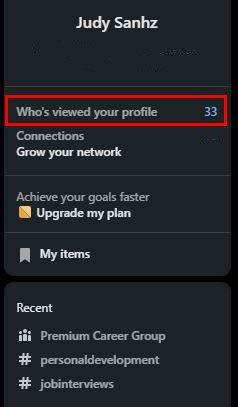
Натисніть на це, і на наступній сторінці ви побачите список усіх, хто бачив ваш профіль LinkedIn. Угорі ви побачите діаграму переглядів вашого профілю. Ви також побачите фільтри, які можна використовувати, якщо ви хочете знати, скільки переглядів ви отримали від певної компанії. Існуючі фільтри будуть фільтрами компанії, галузі та місцезнаходження. Виберіть параметр і натисніть опцію «Показати результати».
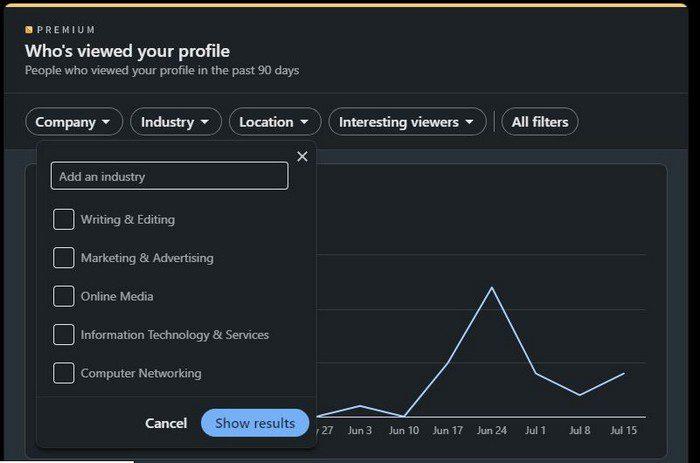
Якщо ви хочете переглянути або додати більше фільтрів, натисніть опцію «Усі фільтри». З'явиться бічне вікно. У кожному розділі буде кнопка для додавання іншого параметра. Унизу ви також побачите кнопку скидання.
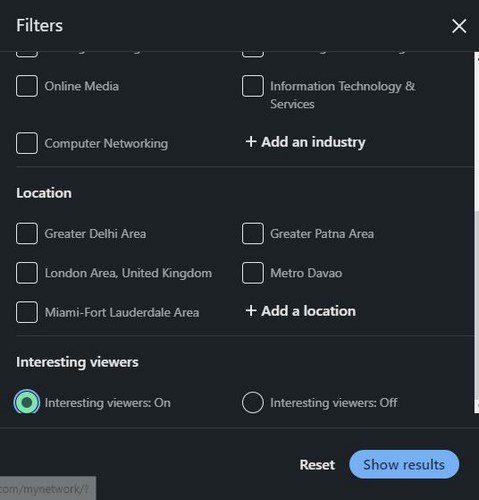
Висновок
Якщо перейти в приватний режим на LinkedIn, ніхто не побачить, що ви бачили їхній профіль. Вони отримають сповіщення про те, що хтось переглянув його, але не отримають імені. Тож ви можете попрощатися з переглядом чийогось профілю та дозволити їм переглянути ваш 5 хвилин пізніше. Як ви думаєте, це постійна зміна? Поділіться своїми думками в коментарях нижче та не забудьте поділитися статтею з іншими в соціальних мережах.
Apple представила iOS 26 – велике оновлення з абсолютно новим дизайном з матового скла, розумнішими можливостями та покращеннями звичних програм.
Студентам потрібен певний тип ноутбука для навчання. Він має бути не лише достатньо потужним для успішного навчання за обраною спеціальністю, але й компактним і легким, щоб носити його з собою цілий день.
У цій статті ми розповімо вам, як відновити доступ до жорсткого диска, якщо він вийшов з ладу. Давайте продовжимо!
На перший погляд, AirPods виглядають як будь-які інші справжні бездротові навушники. Але все змінилося, коли було виявлено кілька маловідомих функцій.
Додавання принтера до Windows 10 просте, хоча процес для дротових пристроїв відрізнятиметься від процесу для бездротових пристроїв.
Як відомо, оперативна пам'ять є дуже важливою апаратною частиною комп'ютера, яка виконує функцію пам'яті для обробки даних і є фактором, що визначає швидкість роботи ноутбука або ПК. У статті нижче WebTech360 ознайомить вас із деякими способами перевірки помилок оперативної пам'яті за допомогою програмного забезпечення у Windows.
Дізнайтеся, як виправити проблему підключення AirPods до Zoom на Mac за допомогою простих рішення.
У сучасну цифрову епоху, коли дані є цінним активом, клонування жорсткого диска в Windows може бути вирішальним процесом для багатьох. Цей вичерпний посібник
Ви стикаєтеся з повідомленням про помилку під час завантаження комп’ютера, у якому йдеться про те, що драйвер WUDFRd не вдалося завантажити на ваш комп’ютер?
Ви відчуваєте код помилки NVIDIA GeForce 0x0003 на робочому столі? Якщо так, прочитайте блог, щоб дізнатися, як швидко та легко виправити цю помилку.








